在我们日常电脑的使用中,会给电脑创建系统还原点,这样要是未来电脑系统哪里出现了问题,我们就可以通过系统还原点,直接将系统还原到还原点建立的时候,那么,你知道具体是如何建立的吗?方法很简单,我们一起跟着步骤的步骤来了解下吧。
操作步骤
1、首先点击底部“开始菜单”。

2、接着打开其中的“设置”。
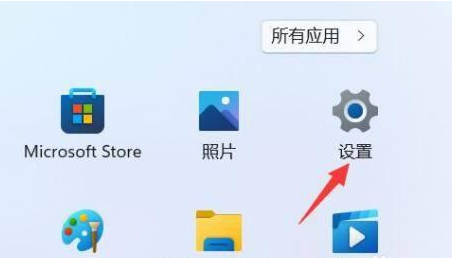
3、然后点开系统关于中的“高级系统设置”。
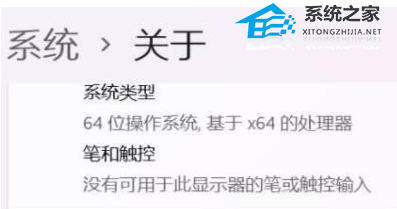
4、再进入上方的“系统保护”选项卡。
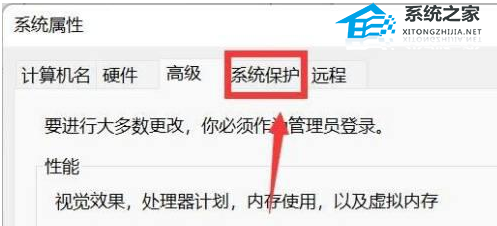
5、击保护设置下的“创建”按钮。
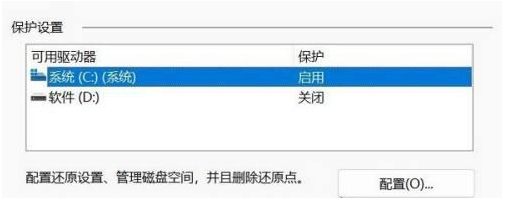
6、再输入还原点的名称,点击“创建”。
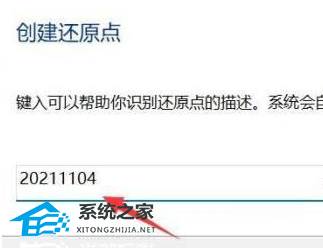
7、最后等待系统还原点创建完成点击“关闭”即可。
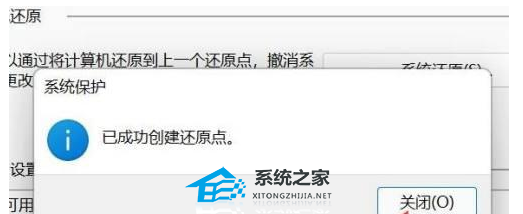
以上就是系统之家小编为你带来的关于“Win11还原点怎么建立-Win11系统还原点设置步骤”的全部内容了,希望可以解决你问题,感谢您的阅读,更多精彩内容请关注系统之家官网。

 时间 2024-02-22 10:38:17
时间 2024-02-22 10:38:17 作者 admin
作者 admin 来源
来源 




